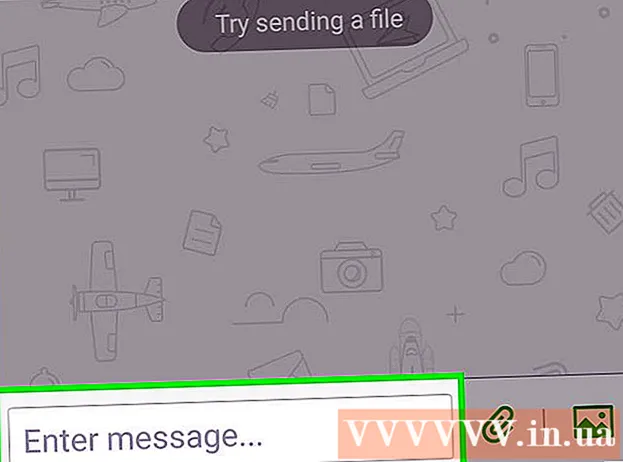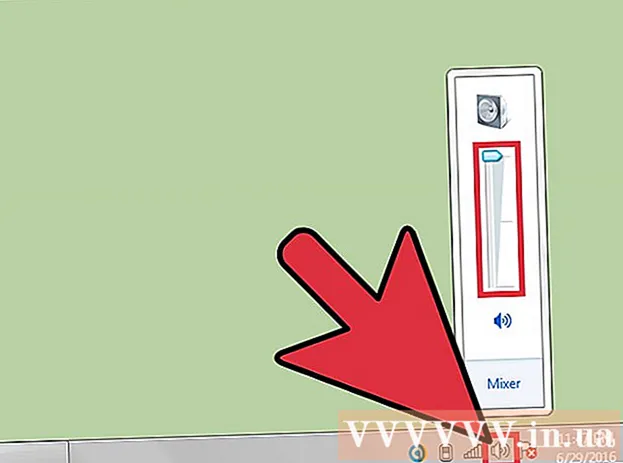Forfatter:
Peter Berry
Opprettelsesdato:
19 Juli 2021
Oppdater Dato:
1 Juli 2024
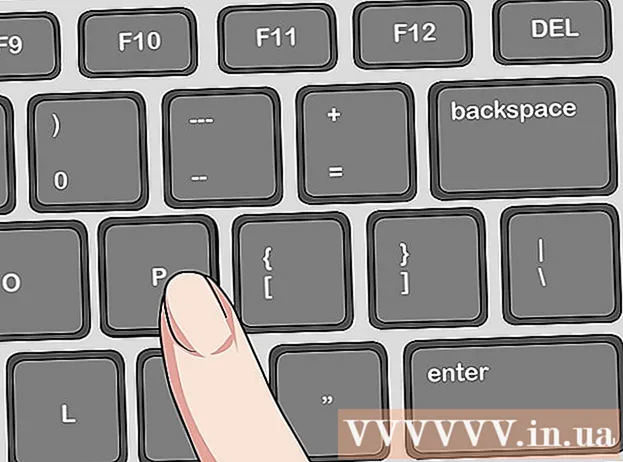
Innhold
Denne wikiHow lærer deg hvordan du fjerner MacBook-nøkkelen og setter den på igjen. MacBook-tastene er enkle å demontere, men du bør utvise ekstrem forsiktighet for å minimere risikoen for å skade tastaturet. Å fjerne nøklene på MacBook-en din betyr ikke nødvendigvis at Apple fraskriver seg garantien, men hvis det er noen problemer, er det bedre å ta med Mac-en til Apple Store i stedet for å jobbe med den selv.
Fremgangsmåte
Del 1 av 2: Fjern nøkkelen
, velg Skru av ... klikk deretter på Skru av når du blir bedt om det. Dette sikrer at du ikke får elektrisk støt, og Mac-en din blir ikke berørt når du fjerner nøkkelen.

Selvjording. Selv om du ikke berører den elektriske kretsen eller lignende følsomme komponenter inne i maskinen, tar selvjording bare noen få sekunder og vil bidra til å eliminere (om enn liten) risikoen for å skade nøkkelens elektronikk.
Finn et verktøy for å lirke nøkkelen opp. Du trenger noe som er relativt stort, tynt og hardt. Her er noen tips:- Gitar plukker nøkler
- Kredittkort / minibank
- Be plastkomponenter
- En smørkniv i plast

Samle verktøyene dine. Du trenger en bomullspinne (for å rydde mellomrommet mellom tastene) og en tannpirker eller lignende tynn, formbar gjenstand (for å skrape av smuss rundt tastene).
Rengjør under nøkkelen. Bruk et tannpirker (eller lignende) til å skrape bunnen rundt nøkkelen. Dette vil fjerne rusk, smuss og så videre fra nøkkelen.
- Som alltid må du gjøre det forsiktig slik at du ikke får tannpirkeren fast under nøkkelen.
- Bare sett inn tannpirkeren ca 3 mm under nøkkelen.
Rengjør området rundt nøkkelen. Legg en bomullspinne i bløt i litt varmt, rent vann, og vri deretter ut vannet (da vi bare trenger bomullsspissen for å være litt fuktig) og fei området rundt nøkkelen.
- Dette fjerner klissete eller fettete opphopninger rundt tastene, noe som gjør det lettere å fjerne knappen.
- Dette trinnet hjelper også med å fjerne gjenværende smuss etter barbering med en tannpirker.
- Du kan bruke isopropylalkohol i stedet for vann hvis skitten rundt tastene er litt sta.
Sett inn birkeverktøyet i rommet under nøkkelen. Det er her nøkkelen lettest løsnes.
Lirk nøkkelen forsiktig opp. Det kan hende du må skyve verktøyet frem og tilbake mens du lirker; Når noen myke "klikk" -lyder ble hørt, spratt nøkkelhetten ut.
- Etter å ha satt inn bøyeverktøyet i rommet under tasten, kan du trykke spissen på pinnen litt dypere for å øke dra.
Drei tasten og dra rett opp. Toppen av tasten vender mot deg mens du drar, slik at nøkkelkroken ikke setter seg fast.
Utfør reparasjoner om nødvendig. Når du har gjort oppgaven, kan du sette inn nøkkelen på nytt. annonse
Del 2 av 2: Nøkkelmontering
Sett inn eller bytt ut nøkkelkomponenter om nødvendig. Under tastene er hvite rammer og mindre plastunderlag; Denne strukturen gjør at Mac-nøkkelhettene enkelt kommer inn og ut av posisjon. For å feste nøkkeldekselet på nytt, bare sett inn den mindre plastputen i braketten, og fest deretter braketten på plass igjen loddrett, slik at det lille firkantede hullet er til høyre for rommet.
Sett nøkkelen på plass i 45 graders vinkel, slik at den hvite kroken i nøkkelrommet passer under nøkkelhetten.
- Hvis kroken ikke er i riktig posisjon, må du ta opp nøkkelen og prøve på nytt.
Trykk nøkkelen på plass. Denne nøkkelen vil være like flat som resten.
Trykk ned fra over tasten. Nøkkelen kommer til riktig posisjon.
Trykk ned rundt tasten. Du bør høre noen myke "klikk" -lyder, nøkkelen er festet.
Test nøkkelen. Trykk på tasten for å forsikre deg om at tasten dukker opp igjen. Hvis nøkkelen er på, fungerer alt som det skal.
- Hvis nøkkelen ikke slås på, er ikke plastkrokene på plass.
- En nøkkel som ikke dukker opp kan også være en indikasjon på at nøkkelen ikke er satt riktig inn.
Råd
- Du bør alltid være så lett som mulig fordi vi fjerner fysiske komponenter fra elektronisk utstyr.
Advarsel
- I noen tilfeller kan vilkårlig fjerning av nøklene føre til at Apple nekter produktgaranti.